Formation Excel initiation
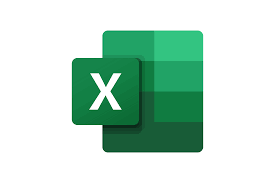
Informations
Public visé :
Toutes personnes ayant
Prérequis :
Savoir
Nombre de participants : De 3 à 6
Durée : 14 heures sur 2 jours
Tarifs : 560€
Modalités et délais d’accès :
De 2 à 4 semaines en fonction du financement demandé.
Lieu de la formation :
3, rue des pêches cavales
97434 Saint-Gilles-les bains
Contact :
Steeve Nivault
steeve.nivault@activgestion.re
06.93.13.75.50
![]() Formation accessible aux personnes en situation de handicap
Formation accessible aux personnes en situation de handicap
Recueil des besoins
- QCM envoyé aux participants avant la formation
- Formulaire de recueil des besoins envoyé avant la formation
Moyens et méthodes pédagogiques
- Apprentissage par la pratique
- Tableaux Excel
- Support de cours au format PDF
Moyens techniques
- Tableau blanc
- Ordinateur
- Microsoft Excel
- Vidéoprojecteur
- Drive
Assistance pédagogique
- Steeve Nivault
- 93.13.75.50
- steeve.nivault@activgestion.re
Profil du formateur
- Steeve Nivault
- Formateur en gestion et bureautique
- Consultant en gestion et développeur Excel
- 8 ans d’expérience dans la formation
- 18 ans d’expérience sur Excel
Modalités d’évaluation
- Test de positionnement à l’entrée de formation
- Exercices tout au long de la formation
- Cas pratique à chaque fin de module
- Cas pratique en fin de formation
Attestation
- Attestation de fin de formation remise aux participants
Programme de formation Excel initiation
Jour 1
Module 1 : Trier et filtrer ses données (1h)
- Faire un tri simple
- Trier sur plusieurs colonnes : tri personnalisé
- Effectuer un filtre simple
- Effectuer un filtre textuel, numérique, chronologique, par couleur
- Faire un filtre personnalisé
- Filtrer ses données avec des segments et chronologies
Module 2 : Utiliser les références absolues et relatives (1h)
- Principe des références
- Les références relatives
- Les références absolues
- Fixer une cellule avec la touche $
Module 3 : Définir un nom (30mn)
- Définir un nom de cellule
- Définir un nom de plage
- Utiliser un nom dans une formule
- Modifier ou supprimer les noms
Module 4 : Les mises en forme conditionnelles (1h30)
- Créer une mise en forme conditionnelle
- Modifier et supprimer une mise en forme conditionnelle
- Créer des règles selon des valeurs, textes et formules
- Insérer des nuances et barres de couleurs
- Insérer des jeux d’icones
- Créer des mises en forme avec des formules
Module 5 : Les formules de recherche (1h30)
- Les formules matricielles RECHERCHEV, RECHERCHEH, RECHERCHEX,
- Les formules INDEX, EQUIV, DECALER
- Les autres formules de recherche CHERCHE, TROUVE, REMPLACER
Module 6 : Insérer des objets (1h30)
- Insérer des logos, images, formes, zones de texte
- Déplacer, redimensionner, mettre en forme un objet
- Insérer, afficher, masquer des commentaires
- Insérer et mettre en forme un SmartArt
- Insérer un Lien hypertexte
Jour 2
Module 7 : Les formules conditionnelles (2.5h)
- Les formules conditionnelles : SI
- Créer des formules conditionnelles imbriquées : SI, ET, OU
- Les formules conditionnelles NB.SI, NB.SI.ENS
- Les formules de calculs conditionnels : SOMME.SI, MOYENNE.SI, SOMME.SI.ENS…
- Les nouvelles formules conditionnelles : SI.CONDITIONS, SI.MULTIPLE
- Les formules conditionnelles d’erreurs : SI.ERREUR, ESTVIDE, NA, ESTDISPO…
Module 8 : Les autres formules (2h)
- Les formules de dates : AUJOURDHUI, MAINTENANT, MOIS, NO.SEMAINE, JOURS, NB.JOURS.OUVRES, MOIS.DECALER, FIN.MOIS, JOUR…
- Les formules de texte : CONCAT, DROITE, GAUCHE, STXT, NBCAR, MAJUSCULE
- Les formules de bases de données : BDLIRE, BDSOMME, BDMOYENNE
- Les formules de tri et de filtre : TRIER, TRIERPAR, FILTRE
Module 9 : Représenter Des Graphiques avancés (1.5h)
- Insérer un graphique
- Modifier l’apparence et le type de graphique
- Ajouter des éléments : Titres, étiquettes, légendes, axes…
- Sélectionner et modifier les séries et plages de données
- Créer un graphique à 2 axes
- Les options avancées des graphiques
Module 10 : Autres fonctionnalités (1h)
- Créer une liste déroulante
- Personnaliser un format de cellule
- Repérer les erreurs dans les formules
- Créer une série de données
- Créer une liste personnalisée
- Utiliser le collage spécial
- Protéger une cellule, une feuille, le document
- Partager et travailler à plusieurs sur le document
Programme de formation crée le 12/05/2016 et actualisé le 31/03/2022